Avaliar este artigo :
4,6/5 | 8 opinião
Este artigo foi útil para si ?
Sim
Não
Vous avez noté 0 étoile(s)
Sommaire
Procédure
Esta documentação explica como sincronizar os seus ficheiros entre o seu dispositivo e o Nextcloud.
O NextCloud permite-lhe sincronizar uma pasta no seu computador com um espaço de armazenamento. O NextCloud tem aplicações para sincronizar o seu computador, tablet ou smartphone.
A sincronização dos seus dados funciona da seguinte forma:
Quando instalar o software no seu computador, poderá escolher a pasta a sincronizar com o seu espaço de armazenamento NextCloud.
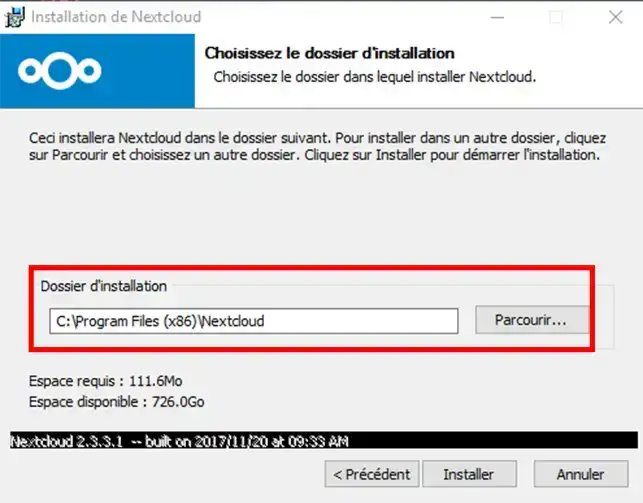
Para sincronizar os seus documentos com vários computadores, basta instalar a aplicação em cada posto de trabalho. Isto significa que pode trabalhar nos seus documentos a partir de qualquer computador e encontrar as versões mais recentes de cada um dos seus documentos.
O utilizador inicia sessão na sua conta em cada computador com os mesmos dados de acesso (nome de utilizador e palavra-passe).
O utilizador tem assim os mesmos direitos de acesso em todos os postos de trabalho sincronizados com o espaço de armazenamento. No entanto, para evitar conflitos e perda de dados, é aconselhável não trabalhar no mesmo documento a partir de dois locais diferentes.
O intervalo de sincronização com o NextCloud é de 10 minutos. Este é o intervalo definido pelo software aquando da sua instalação. A cada 10 minutos, os seus ficheiros serão comparados com os do seu espaço de armazenamento. Se um ficheiro for modificado, será substituído pelo mais recente.
Sim, é possível. A aplicação instalada no seu computador permite-lhe sincronizar ou não as subpastas dentro da pasta principal que escolheu sincronizar.
Para definir quais as pastas que devem ou não ser sincronizadas, sem as apagar do seu espaço de armazenamento, basta clicar no seu nome de utilizador no canto superior esquerdo da sua aplicação e, em seguida, desmarcar as pastas e subpastas que não devem ser sincronizadas. Depois, clique no botão"Aplicar" quando tiver feito a sua escolha.
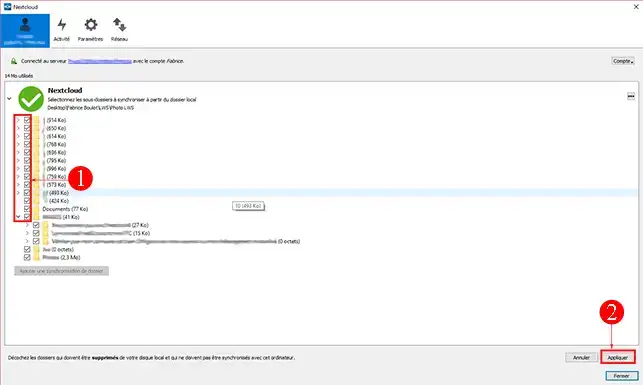
Não, o NextCloud só permite sincronizar um único diretório, no qual encontrará sub-directórios que podem conter outras pastas.
As suas pastas podem ser acedidas como uma pasta"normal" se não tiver uma ligação à Internet. Também funcionará sem estar ligado à sua aplicação. No entanto, o ícone simbolizado por um"V" verde que indica se a pasta está sincronizada deixará de ser apresentado. Continua a poder abrir as suas pastas e ficheiros, editá-los e adicionar novos ficheiros.
Assim que retomar a ligação à Internet, as pastas do seu espaço de armazenamento serão actualizadas instantaneamente.
Depende principalmente da velocidade da sua ligação à Internet.
O NextCloud não dispõe de uma versão que lhe permita restaurar os seus dados após a sua eliminação.
Uma vez que os ficheiros tenham sido apagados, eles estarão na lixeira do seu computador. Se o seu computador não tiver uma lixeira, os ficheiros serão apagados.
Esta documentação forneceu-lhe as informações necessárias sobre a sincronização. Se tiver mais alguma dúvida ou precisar de ajuda, não hesite em contactar a nossa equipa de assistência, que terá todo o gosto em ajudá-lo. Se ainda não tiver um pacote de armazenamento online ou pretender atualizar para um pacote de armazenamento na nuvem com funcionalidades avançadas, consulte esta documentação para efetuar a sua encomenda e encontre informações sobre os pacotes Nextcloud e Nextcloud Pro aqui.
A aplicação de ambiente de trabalho está disponível a partir da versão 7 do Windows ou da versão 10.9 do Mac OS.
Se utilizar Linux, é aconselhável contactar previamente o departamento comercial para verificar a compatibilidade do seu sistema com o NextCloud. Existem tantas versões que é difícil enumerá-las todas.
Clique com o botão esquerdo do rato no separador"Definições" da sua aplicação NextCloud.
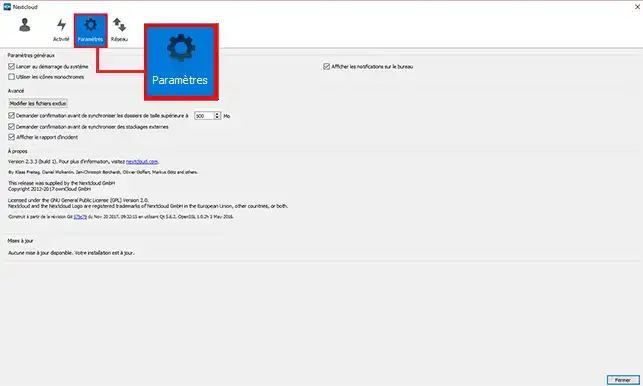
As definições permitem-lhe definir determinadas opções para a sua aplicação, tais como:
Não é recomendável utilizar caracteres especiais como " : / * ? " ao criar os seus ficheiros e/ou pastas.
Existem três tipos de conflitos: nome, cópia e caso.
Estes conflitos não são bugs ou erros no funcionamento da sua aplicação. O NextCloud avisa-o quando ocorre um bug ou erro.
Alguns dos sistemas operativos que utiliza processam os dados de forma diferente. Por conseguinte, a codificação de um mesmo ficheiro pode variar de uma versão para outra.
A ferramenta de normalização de ficheiros permite-lhe codificar corretamente o seu ficheiro e mudar-lhe o nome. Estas operações, que muitas vezes podem parecer demoradas, são necessárias.
O nome do seu ficheiro é provavelmente demasiado longo. Pode também conter caracteres especiais. Altere o nome do seu ficheiro, depois clique no separador"Definições" por trás da pasta que pretende sincronizar e depois clique no separador"Forçar sincronização agora".
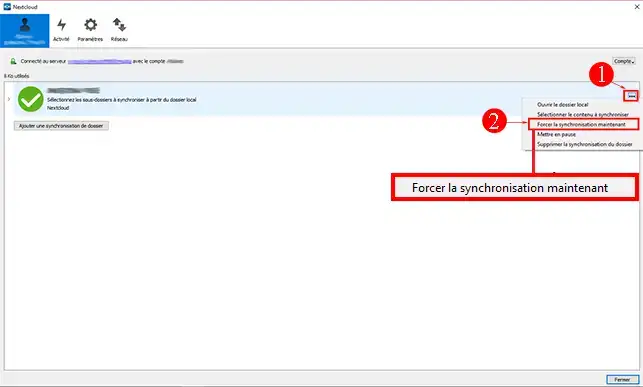
Clique no ícone"Actividades" da sua aplicação e depois em"Atividade de sincronização" para efetuar um primeiro diagnóstico da sua aplicação.
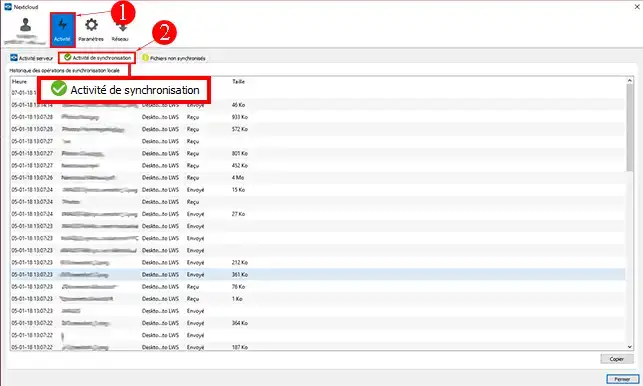
A indexação está em curso? É preciso ter em conta que a indexação de um ficheiro no seu espaço de armazenamento pode demorar algum tempo, sobretudo se se tratar de um ficheiro de grandes dimensões.
Não foi comunicada qualquer atividade? É muito provável que tenha sincronizado um disco rígido ou uma chave USB que não está ligada ao seu computador. Verifique se tudo está corretamente ligado e clique no botão"Forçar sincronização agora" para iniciar uma nova sincronização da sua aplicação com o seu espaço de armazenamento.
O ícone da aplicação NextCloud na sua barra de tarefas representa um botão de"Pausa"? Aceitou o arranque da sua aplicação quando inicia o computador? Se não, vá às definições da aplicação e seleccione o botão adequado.
O mesmo botão aparecerá se a sua aplicação não conseguir ligar-se à Internet e/ou se não conseguir ligar-se ao seu espaço de armazenamento NextCloud.
Se estiver desligado da Internet, as suas pastas e ficheiros permanecerão acessíveis localmente. Estes serão sincronizados quando voltar a ter uma ligação à Internet.
A sua aplicação utilizará a porta 443 (porta SSL) para comunicar com o seu espaço de armazenamento.
Sim, pode configurar um servidor proxy indo à sua aplicação NextCloud. Clique no separador"redes" para configurar o seu próprio servidor proxy.
Por defeito, a aplicação utiliza o servidor predefinido do seu computador.
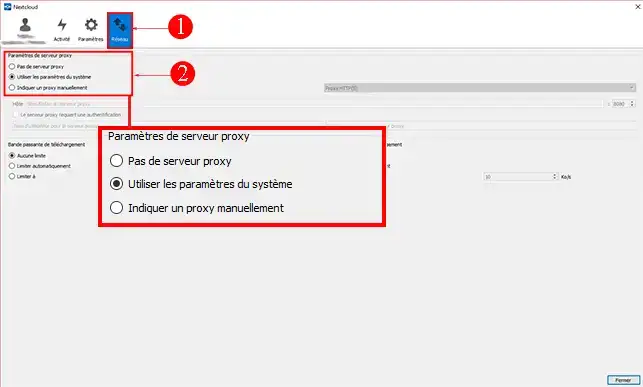
Trata-se do histórico das acções realizadas pela ferramenta de sincronização. Estes registos podem ser necessários em caso de erro. Podem também ser solicitados pelo serviço técnico para resolver uma avaria.
Os registos não dão acesso aos seus dados, apenas ao nome do ficheiro e ao erro encontrado.
Pode aceder aos seus registos ligando-se à sua aplicação e clicando no separador"Actividades".
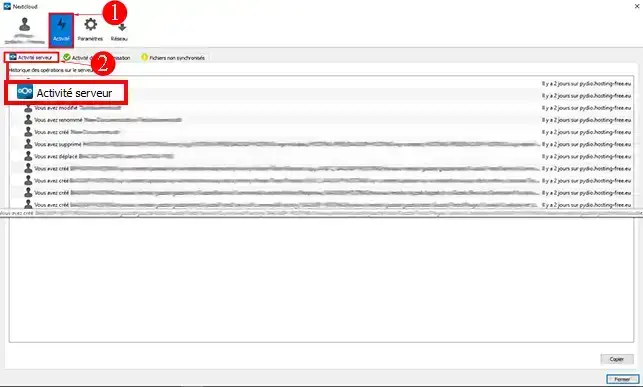
Avaliar este artigo :
4,6/5 | 8 opinião
Este artigo foi útil para si ?
Sim
Não
9mn leitura
Partilhar os meus dados com o NextCloud
0mn leitura
Sincronizar pastas com o armazenamento remoto na Nuvem
2mn leitura
Como é que utilizo o NextCloud no modo WebDav no Cyberduck?
0mn leitura
Como faço o backup do meu Qnap NAS na Nuvem LWS com WebDav?